Как узнать, за что отвечают службы Windows
Как узнать, за что отвечают службы Windows

Содержание:
В этой публикации, друзья, рассмотрим, как узнать, за что отвечают службы Windows. Зная, за что отвечают как минимум основные службы операционной системы, можем осведомлённо и осознанно использовать твикеры, оптимизаторы и прочий сторонний софт, отключающий службы или иным способом с ними взаимодействующий. В случае проблем в работе Windows или стороннего софта можем отследить, не отключены ли службы, необходимые для работы системных функций и программ. Если какая-то служба будет нагружать ресурсы компьютера, зная, что она не является критически необходимой для работы Windows, можем оперативно отключить такую службу до возможности выяснения ситуации с ней.
↑ Поиск информации из диспетчера задач Windows
Узнать информацию о любой активной службе Windows можем в системном диспетчере задач. Запускаем его клавишами Ctrl+Shift+Esc. В открывшемся по умолчанию разделе процессов можем отследить активные службы. И с помощью контекстного меню запустить поиск справки по интересующей службе в Интернете.
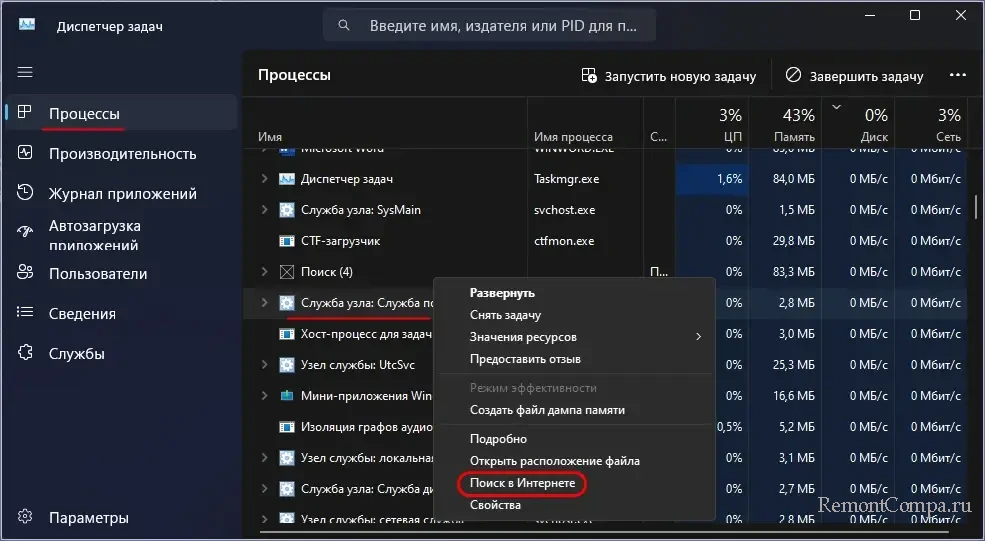
Такой же поиск справки в Интернете можем получить по службам не только выполняемым, но и остановленным. В диспетчере задач переключаемся на раздел служб. И запускаем поиск для каждой интересующей службы из контекстного меню на ней.
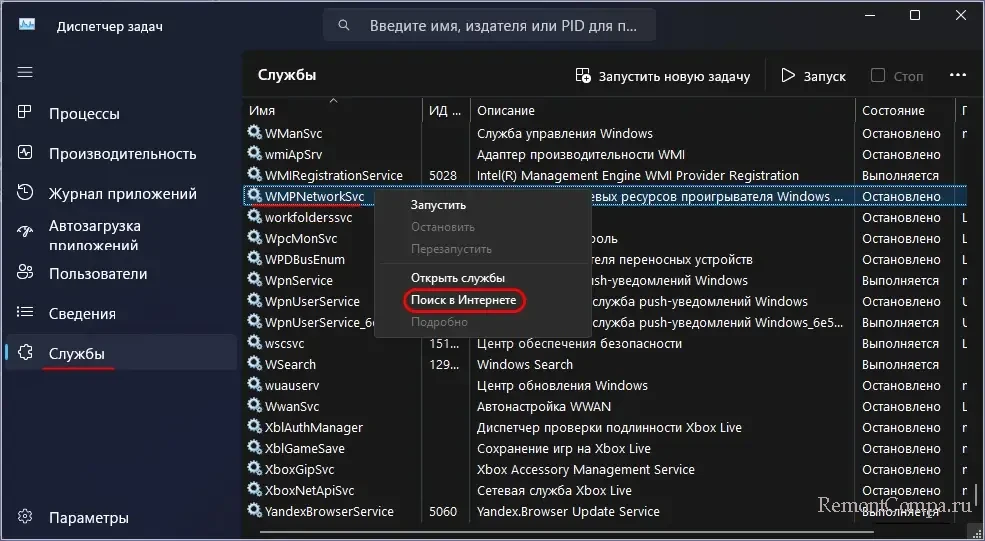
Способ, друзья, не идеальный. Поисковики часто выдают множество разрозненных и не всегда проверенных источников. Среди результатов поиска могут быть старые статьи и посты на форумах, в которых содержится устаревшая информация, актуальная для Windows 7, а то и вовсе для Windows XP. Информация вне зависимости от её свежести может быть неполной или неточной. В Интернете полно непроверенной информации, и без должного опыта в теме сложно отличить достоверные источники от содержащих ошибки. Плюс к этому, обычные поисковые результаты не всегда дают полное понимание того, как служба взаимодействует с другими компонентами системы. Или как её отключение может повлиять на работу Windows.
↑ Свойства служб Windows в их MMC-оснастке
Не для всех, но для многих служб информацию об их назначении можно получить в их свойствах в системной MMC-оснастке служб. Будучи изложенной сухим техническим языком, не всегда эта информация понятна. Не всегда исчерпывающа. Не всегда на русском языке. Тем не менее. Оснастку служб Windows можем запустить в том же диспетчере задач, в разделе служб.
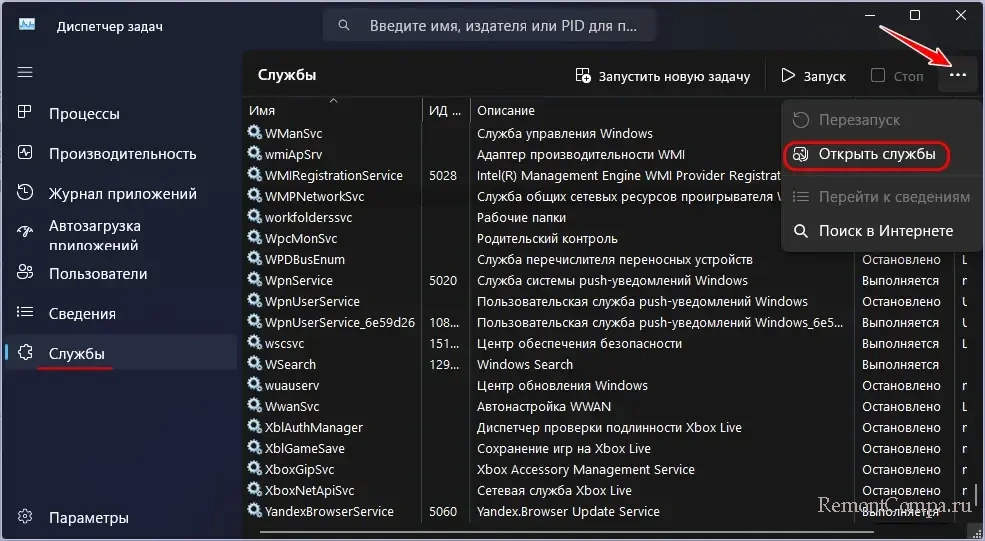
А можем напрямую открыть оснастку, введя в системный поиск или командлет «Выполнить»:
services.msc
В окне оснастки двойным кликом открываем окошко свойств той или иной службы. И в графе «Описание» смотрим краткую справку о службе.
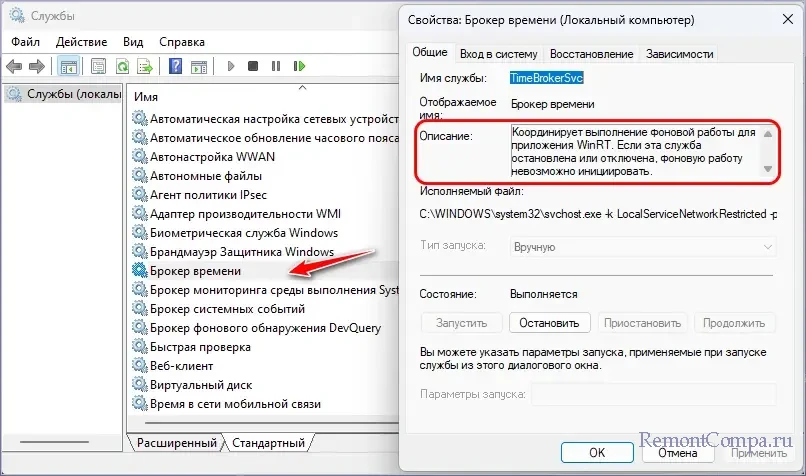
↑ Твикинариум на сайте программы Win 10 Tweake
Ну и перейдём к более годным источникам информации о системных службах Windows. Источник, собственно, и ставший поводом поднять рассматриваемую тему, и в её контексте поделиться с вами, друзья, этим источником – твикинариум на сайте программы-твикера Win 10 Tweake. Это программа для тонкой настройки и оптимизации Windows 10. Позволяет изменять множество настроек операционной системы, включая скрытые, в едином интерфейсе. Предусматривает функционал для чистки и оптимизации системы. Твикинариум на сайте программы – это мануалы по работе с программой и база знаний по функционалу Windows.
База знаний включает справочную информацию о службах Windows. Будучи созданной и поддерживаемой разработчиками программы, а, соответственно, людьми, определённо разбирающимися в специфике работы Windows, эта база будет достаточно надёжным источником информации. И, конечно же, профильная информация на профильном сайте будет превосходить по эффективности результаты поиска в Интернете.
Информация о службах Windows структурирована: слева выбираем службу, справа получаем информацию о ней. Можем воспользоваться поиском. Каждая служба содержит описание на техническом и естественном языке. Также содержит рекомендации по её отключению.
↑ Языковые нейросети
Наконец, ещё один источник информации о системных службах Windows – языковые модели нейросетей, умные ИИ-боты ChatGPT, Microsoft Copilot, Gemini, Алиса YandexGPT и иже с ними. Поскольку эти ребята являются источниками информации о чём-угодно, расценивать их как надёжные источники нельзя. Но их можно использовать для разъяснения или дополнения информации о службах, полученной другими способами, в частности, на сайте твикинариума. Главное – правильно задать вопрос нейросети.
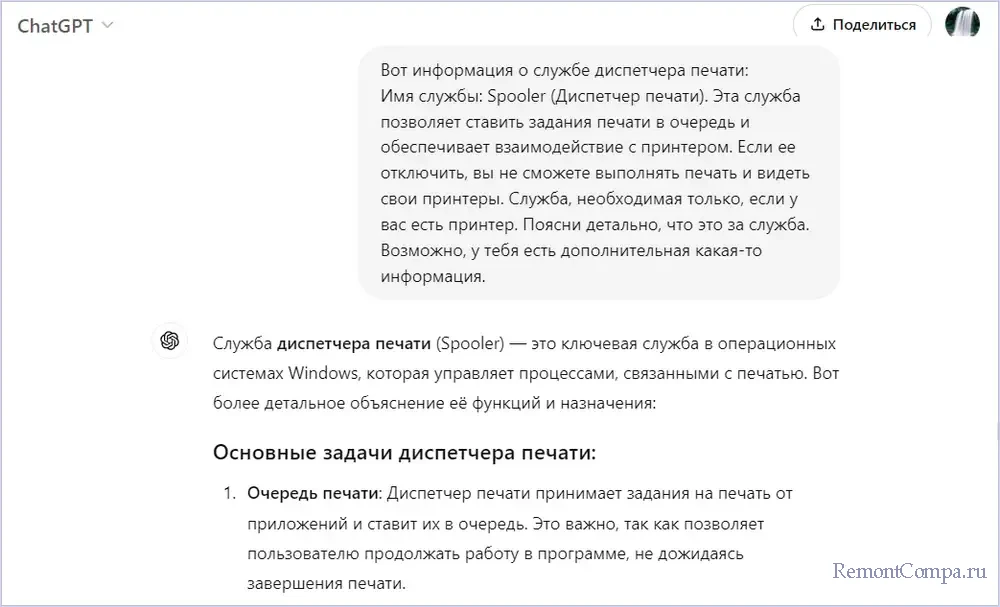
Выделите и нажмите Ctrl+Enter
Windows, Функционал Windows
за что отвечают службы Windows, Как узнать